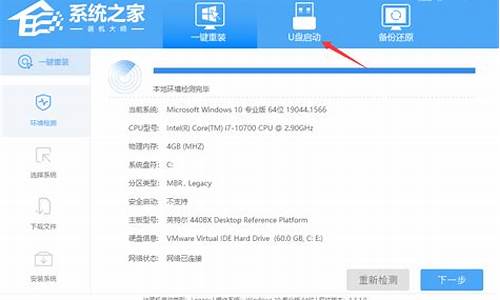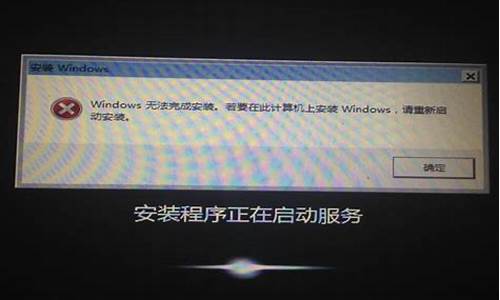电脑系统正品u盘怎么用-正版系统u盘怎么查激活码
1.电脑怎么用U盘装系统?
2.国产电脑系统怎样用优盘安装
3.新笔记本电脑怎么用u盘装系统图文步骤
电脑怎么用U盘装系统?

一、制作U盘启动盘1、下载u启动U盘装机工具并安装;2、连接空白U盘到usb接口,U盘为8G及以上;3、U盘启动盘制作工具读取U盘后,点击开始制作,然后耐心等待U盘启动盘制作完成即可。U盘启动盘的制作过程中,U盘会被格式化,因此建议使用空白U盘,如果U盘中有重要文件,请提前做好备份。4、自行上网搜索下载想要安装的系统镜像文件到U盘根目录。这样,一个可以安装系统的U盘启动盘就制作完成了。二、设置U盘启动常见的U盘启动设置方式是连接U盘的状态下,开机或重启后按快捷启动键进入快捷启动菜单,然后将U盘设置为第一启动项即可。一键u盘启动的操作很简单,在连接U盘启动盘的状态下,开机或重启后连续按快捷启动键。进入快捷启动菜单后,我们使用上下方向键,选择usb设备,回车确认即可。之后系统会自动重启,然后进入pe系统。我们就可以开始进行系统重装了。三、系统安装1、重启电脑,进入u启动界面,使用方向键,向下选择第二项,按回车进入win8 pe系统。2、pe装机工具会自动启动并读取系统镜像文件,我们无需其他设置,所有的选项点击确定即可。之后系统会自动重启,然后开始进行系统安装,我们无需进行操作,只要耐心等待系统安装完成即可。
国产电脑系统怎样用优盘安装
2个制作启动u盘的方法
这里介绍了2个制作启动u盘的方法,请选择适合自己的方法。
方法一、使用“恢复驱动器”功能
步骤1:将u盘插到电脑上,并确保能在“此电脑”中看到。
步骤2:在桌面左下角的“搜索”中输入“恢复驱动器”,点击“打开”。
步骤3:在新弹出的“恢复驱动器”窗口中,勾选“将系统文件备份到恢复驱动器”。(不勾选该选项将无法使用)点击“下一步”。
注意:启动u盘的大小必须大于等于16GB。如果u盘没有足够的空间,你会收到一条错误消息:无法创建恢复驱动器。
步骤4:选择“u盘”,然后点击“下一步”。
步骤5:点击“创建”等待完成即可。
方法二、使用Windows 10 Media Creation tool
步骤1:在微软官网下载Windows 10 Media Creation tool,并用管理员身份打开,然后点击“接受”。
步骤2:在“你想执行什么操作?”界面选择“为另一台电脑创建安装介质”,点击“下一步”。
步骤3:设置语言版本等。
步骤4:选择“u盘”(大小至少为4GB),然后点击“下一步”等待创建完成即可。
3个用u盘重装系统的方法
这里介绍了3个用u盘重装系统的方法,并都有详细的步骤,前两种方法是使用上文中方法一制作的恢复盘,最后一种方法是使用上文中方法二制作的安装盘。
方法一、使用Windows恢复盘
考虑到数据安全,建议你在使用该方法前对重要文件进行备份。
步骤1:将修复盘插入电脑,将其设置为第一启动项,然后从中启动。在这里设置键盘、语言等。
步骤2:选择“疑难解答”,再选择“恢复电脑”。
步骤3:这里按需选择“保留我的文件”或“删除所有内容”。
步骤4:点击“恢复”,过程较久,请耐心等待。
步骤5:完成后按照屏幕上的说明设置Windows 10。
方法二、使用系统还原
如果你在电脑出现问题前创建过系统还原点,那么就可以使用该方法。
步骤1:将修复盘插入电脑,将其设置为第一启动项,然后从中启动。然后点击“疑难解答”>“高级选项”>“系统还原”。
步骤2:按照提示点击“下一步”。
步骤3:选择一个你需要的还原点,然后点击“下一步”。
步骤4:确认无误后,点击“完成”即可。
方法三、使用Windows安装盘
步骤1:将安装盘插入电脑,将其设置为第一启动项,然后从中启动。设置语言、键盘等。
步骤2:点击左下角的“修复计算机”。然后选择“疑难解答”>“高级选项”。
步骤3:然后选择“系统还原”,按照屏幕上的说明进行操作即可。
这就是使用系统自带工具重装Windows 10的方法。这几个方法操作简单并且有效,但这几个方法都会删除你所有文件或软件。比如:第一种方法会删除你所有的个人文件,后两种方法虽然能保留个人文件,但会删除所有软件。
有没有既可以从u盘重装系统又不丢失任何数据的方法呢?有!你可以使用傲梅轻松备份免费版这款强大的软件。有了它,你可以创建系统备份来保护电脑的安全,也可以使用它制作的启动盘来启动无法启动的电脑,如果你同时使用这两个功能,重装系统可以说是轻而易举!具体要怎么操作呢?请继续往下阅读。
用u盘重装系统最好的方法
首先你需要下载并安装傲梅轻松备份免费版,打开后点击左侧工具栏中的“备份”,然后选择“系统备份”,然后选择储存备份的位置,最后点击“开始备份”,这样你就成功创建了一个系统备份。
然后请点击左侧的“首页”,再点击“工具”,选择“创建可启动盘”,依次选择“Windows PE”>“创建支持UEFI启动的可启动盘”>“USB启动盘”,然后点击“下一步”,等待完成后,你就成功制作了一个启动盘。
注意:该软件制作的启动盘可以在任意品牌电脑的Windows10/8.1/8/7/vista/XP系统中使用。
使用该启动u盘重装系统的具体操作步骤如下:
步骤1:将启动u盘和装有系统备份文件的设备连接到电脑上,然后重启电脑,将启动u盘设置为第一启动项,设置完成后保存并重启电脑。
步骤2:等待启动后,你会看到傲梅轻松备份免费版的主界面,请点击左侧的“还原”,然后点击“选择镜像文件”选择刚才制作的系统备份文件。
步骤3:选择“还原这个系统备份”,然后点“下一步”。
步骤4:选择当前电脑上的硬盘为还原位置,然后点击“下一步”。
步骤5:检查设置无误后点击“开始还原”,等待完成即可。
新笔记本电脑怎么用u盘装系统图文步骤
笔记本电脑很受用户喜爱,因为体积小方便携带,一般新笔记本电脑会有自带的操作系统,不过有些笔记本只有dos操作环境,有些用户不喜欢自带的系统,想换成其他系统,这时候需要用U盘装系统,这边小编跟大家分享新笔记本电脑怎么用U盘装系统的图文步骤。
相关事项:
1、如果新笔记本电脑没有系统,需要借助另一台电脑制作启动U盘
2、一般笔记本运行内存2G及以下装32位系统,内存4G及以上装64位系统
3、如果是预装win8/win10,想要改win7系统,参考:笔记本预装win8换win7系统教程
相关教程:
uefipe下安装win10系统教程
系统崩溃进pe备份C盘桌面数据方法
一、安装准备
1、系统下载:笔记本win7系统下载
2、4G或更大U盘:大白菜u盘制作教程
二、U盘启动设置:各品牌电脑设置开机从U盘启动方法
三、新笔记本电脑U盘安装系统步骤如下
1、将U盘制作成启动盘,然后将下载的笔记本系统iso文件直接复制到大白菜U盘的GHO目录下;
2、在需要装系统的新笔记本电脑上插入U盘,重启后不停按F12或F11或Esc等快捷键打开启动菜单,选择U盘项回车,不支持这些启动键的笔记本电脑查看上述“U盘启动设置”教程;
3、从U盘启动进入到这个主菜单,选择02(新机型)回车,启动pe系统;
4、无需分区的用户直接看第6步,如果需要全盘重新分区,在PE桌面中双击打开DG分区工具,右键点击硬盘,选择快速分区;
5、设置分区数目和分区的大小,主分区35G以上,点击确定,如果是固态硬盘,勾选“对齐分区”执行4k对齐,点击确定执行硬盘分区过程;
6、分区之后,打开大白菜一键装机,映像路径选择笔记本系统iso镜像,此时会提取gho文件,点击下拉框,选择gho文件;
7、然后选择笔记本系统安装位置,一般是C盘,或根据“卷标”、磁盘大小选择,点击确定;
8、弹出提示框,勾选“完成后重启”和“引导修复”,点击是马上进行系统安装;
9、转到这个界面,执行系统还原到C盘的操作,耐心等待进度条完成,该过程5-8分钟左右;
10、操作完成后,笔记本电脑会自动重启,此时拔出U盘,启动进入这个界面,执行装系统和系统配置过程;
11、最后启动进入全新笔记本电脑系统桌面,新笔记本电脑就装上系统了。
新笔记本电脑怎么用U盘装系统的教程就为大家介绍到这边,如果你需要给新笔记本电脑装系统,就可以通过U盘来安装。
声明:本站所有文章资源内容,如无特殊说明或标注,均为采集网络资源。如若本站内容侵犯了原著者的合法权益,可联系本站删除。